无线网络连接未启用DHCP是怎么回事?怎样解决?
人气:0无线网络连接未启用DHCP是怎么回事?如何解决?其实这是由于你的电脑未设置自动获取IP和DNS的缘故,所以要想解决这个问题,设置好电脑自动获取IP即可,下面小编就为大家介绍其解决方法,一起来看看吧!
方法/步骤
1、首先我们右键电脑上的网络图标,然后在弹出的选项中,我们点击“属性” 如图
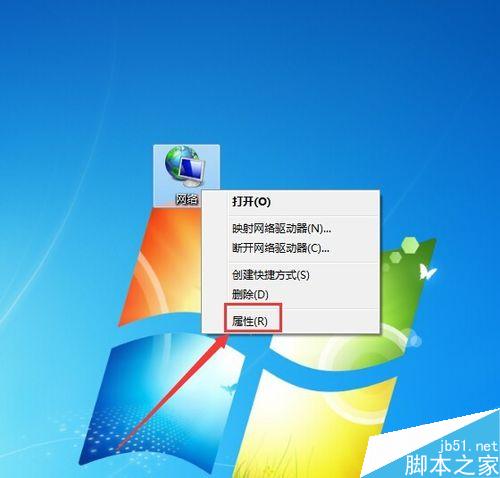
2、打开网络和共享中心之后,我们点击里面的“本地连接” 如图
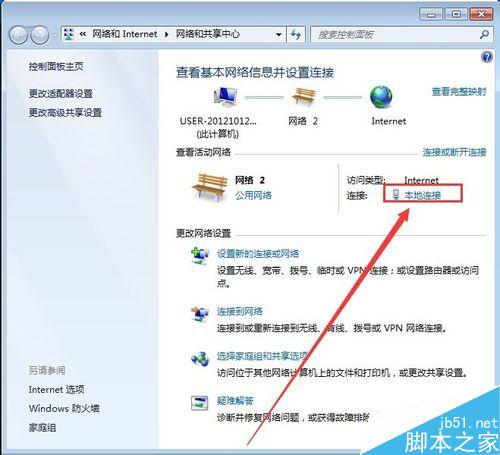
3、打开本地连接 状态窗口之后,我们点击设置窗口地下的“属性”选项 如图
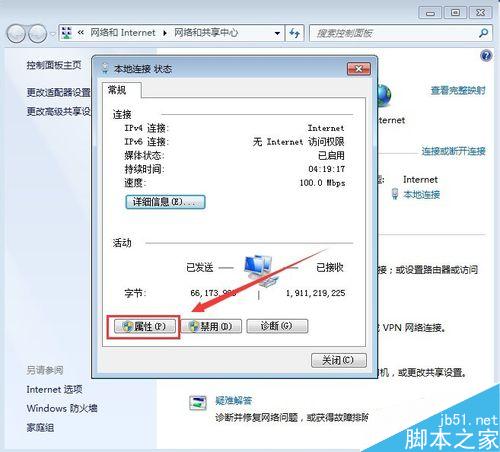
4、打开本地连接属性设置窗口之后,我们点击“Internet 协议版本4(TCP/IPV4)”,然后点击底下的“属性” 如图
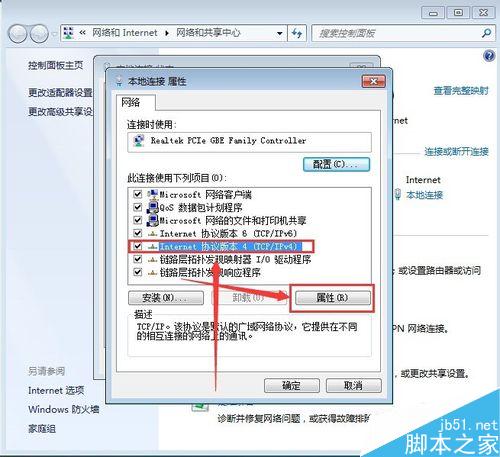
5、打开Internet 协议版本4(TCP/IPV4)设置窗口之后,我们勾选“自动获得IP地址”和“自动获得DNS服务器地址” 如图
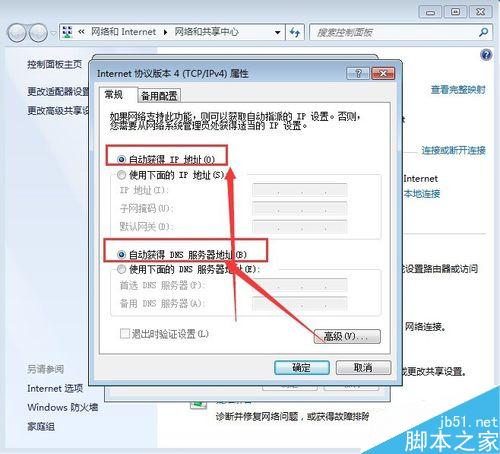
6、完成以上设置之后,我们点击设置窗口底下的“确定”,就可以完成所有的操作步骤了 如图
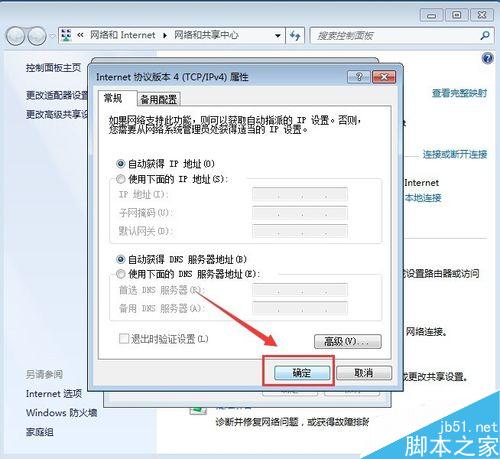
注意事项
以上演示的是W7系统的操作步骤,如果是其他操作系统的,或许操作步骤不一样,这个大家需要注意下
大家一定要注意W7里选择的是IPV4,而不是IPV6
记得你的路由器要开启DHCP模式哦
以上就是无线网络连接未启用DHCP的解决方法介绍,操作很简单的,大家按照上面步骤进行操作即可,希望能对大家有所帮助!
加载全部内容